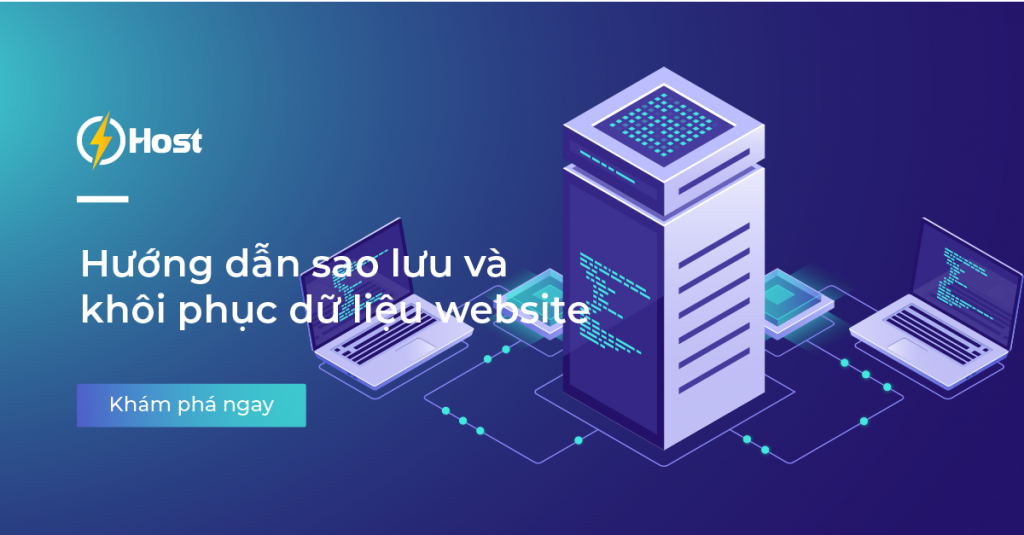Để giúp ngăn mất dữ liệu, WordPress Hosting tại Shost luôn được trang bị công cụ sao lưu dữ liệu. Nó cho phép bạn sao lưu dữ liệu, chẳng hạn như nội dung, cơ sở dữ liệu, chứng chỉ SSL,… Nếu dữ liệu của bạn bị hỏng hoặc bị mất, bạn có thể khôi phục lại từ các bản sao lưu này.
Vậy, Làm sao để tạo một backup website?, Cách để khôi phục dữ liệu từ bản backup đó?, Cách xóa các bản backup website cũ?, Cấu hình chiến dịch backup website tự động như thế nào? thì hãy xem ngay bên dưới nhé.
Tạo bản backup website
Đầu tiên, bạn đăng nhâp vào trang quản trị WordPress Hosting, và truy cập lần lượt mục Trang web & Tên miền > Trình quản lý sao lưu.
Nhấn chọn mục Sao lưu
Có 2 hình thức sao lưu dữ liệu: Đầy đủ và Tăng dần.
Backup website theo kiểu Đầy đủ
Khi chọn kiểu sao lưu này, hệ thống sẽ sao lưu lại toàn bộ dữ liệu của hosting.
Ưu điểm: Kiểu sao lưu này có tính an toàn cao, dễ dàng khôi phục.
Nhược điểm: Thời gian tạo bản sao lưu khá lâu do phải sao lưu toàn bộ dữ liệu.
Để tạo sao lưu theo kiểu này, tại mục Kiểu sao lưu bạn tích chọn Đầy đủ và nhấn nút Ok ở cuối trang để bắt đầu quá trình sao.
Backup website theo kiểu Tăng dần
Khi chọn kiểu sao lưu này, hệ thống sẽ sao lưu lại dữ liệu website đã thay đổi kể từ bản sao gần nhất.
Ưu điểm: thời gian tạo bản sao lưu nhanh chóng, dung lượng thấp.
Nhược điểm: Khi khôi phục dữ kiệu khá khó khăn do phải khôi phục từ nhiều bản backup gốc trước đó.
Để tạo sao lưu theo kiểu này, tại mục Kiểu sao lưu bạn tích chọn Tăng dần và nhấn nút Ok ở cuối trang để bắt đầu quá trình sao.
Cấu hình chiến dịch sao backup tự động
Tại giao diện của Trình quản lý sao lưu, bạn nhấn chọn vào mục Lịch biểu.
Bạn có thể tùy chỉnh lịch trình sao lưu tự động một cách dễ dàng theo hình ảnh dưới đây.
Trong đó:
- Kích hoạt tác vụ sao lưu này: Tích chọn để kích hoạt tính năng backup tự động.
- Chạy tác vụ sao lưu này: Thiết lập gian sao lưu dữ liệu.
- Thực hiện sao lưu đầy đủ: Giữ lại các bản baclup tối đã bao nhiêu lâu.
- Số lượng tệp sao lưu đầy đủ tối đa để lưu trữ: Số lượng file backup lưu giữ lại.
Sau khi thiết lập xong bạn nhấn nút Đồng ý để lên lịch sao lưu dữ liệu.
Lưu ý: Tùy theo dung lượng của hosting mà bạn cần thiết chu kỳ sao lưu và số file backup được lưu giữ. Ví dụ nếu hosting có dung lượng lưu trữ là 5GB, dung lượng của source code website là 500MB thì bạn có thể cấu hình sao lưu hàng tuần và chỉ giữ lại 1 bản gần nhất.
Khôi phục dữ liệu
Tại Trình quản lý sao lưu, bạn nhấn trực tiếp vào file backup.
Bảng tùy chọn khôi phục sẽ hiển thị như ảnh dưới đây.
Các đối tượng được chọn: Thường được dùng khi chỉ muốn khôi phục một vài thành phần trên hosting Cơ sở dữ liệu, chứng chỉ SSL, Trang web, Vùng DNS.
Tất cả các đối tượng (toàn bộ hệ thống): Khôi phục lại tất cả dữ liệu có trong bản backup.
- Bạn có muốn khôi phục?:
- Các đối tượng được chọn: Thường được dùng khi chỉ muốn khôi phục một vài thành phần trên hosting. Cơ sở dữ liệu, Chứng chỉ SSL, Trang web, Vùng DNS.
- Tất cả các đối tượng (toàn bộ hệ thống): Khôi phục lại tất cả dữ liệu có trong bản backup.
- Kiểu đối tượng cần khôi phục : Bạn có thể lựa chọn các đối tượng phù hợp với việc khôi phục của mình,… Ở khung bên dưới, bạn sẽ chọn những đối tượng cần khôi phục bằng cách click vào đối tượng đó để chuyển qua khung bên phải.
- Các tùy chọn khôi phục:
- Cấu hình và nội dung của các đối tượng được chọn: Khôi phục tất cả các thiết lập kèm nội dung.
- Chỉ cấu hình của các đối tượng được chọn: Chỉ khôi phục các thiết lập của đối tượng,
- Khi khôi phục hoàn tất, gửi thông báo đến: Bạn có thể tích chọn mục này để nhận thông báo qua email khi quá trình khôi phục hoàn tất.
Sau khi chọn nội dung sao lưu, bạn nhấn vào nút Khôi phục để quá trình khôi phục dữ liệu bắt đầu.
Xóa file backup
Để xóa các file backup, bạn chỉ cần tích chọn vào bản backup cần xóa và nhấn chọn Gỡ bỏ.
Cuối cùng nhấn Ok để hoàn tất.
Kết luận
Như vậy là bạn đã biết cách sao lưu và khôi phục lại dữ liệu rồi phải không nào, hãy thường xuyên sao lưu website để tránh những sự cố không mong muốn nhé, chúc bạn thành công.